参考:
- 《精通CSS高级Web标准解决方案(第2版)》
- http://www.w3school.com.cn/html/html_links.asp
- http://www.w3school.com.cn/tags/tag_a.asp
1.<a>基础
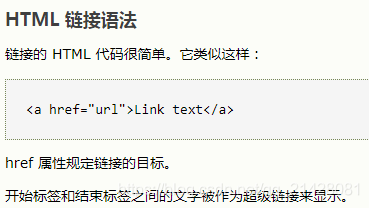
注意:"链接文本" 不必一定是文本。图片或其他 HTML 元素都可以成为链接。
常用属性:
| 属性名 | 属性值 | 说明 |
| href | 内部链接、外部链接、同一个页面中不同位置 | 规定链接指向的页面的 URL。 |
| name | HTML5 中不支持。规定锚的名称。创建文档内的书签。 | |
| rel | 规定当前文档与被链接文档之间的关系。 | |
| target | _blank、 _parent、 _self、 _top 、framename | 规定在何处打开链接文档。 |
需要说明的:
- <a> 元素最重要的属性是 href 属性,它指示链接的目标。如果不使用 href 属性,则不可以使用如下属性:download, hreflang, media, rel, target 以及 type 属性。
- 被链接页面通常显示在当前浏览器窗口中,除非您规定了另一个目标(target 属性)。
- 在 HTML 4.01 中,<a> 标签可以是超链接或锚。在 HTML5 中,<a> 标签始终是超链接,但是如果未设置 href 属性,则只是超链接的占位符。
- name 属性创建 HTML 页面中的书签。书签不会以任何特殊方式显示,它对读者是不可见的。当使用命名锚(named anchors)时,我们可以创建直接跳至该命名锚(比如页面中某个小节)的链接,这样使用者就无需不停地滚动页面来寻找他们需要的信息了。
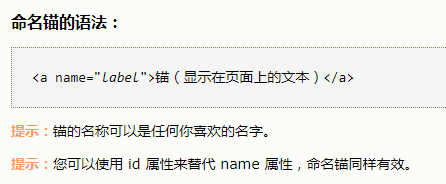
例1:指向本网站中的一个页面的链接。
<a href="/index.html">本文本</a> 例2:指向万维网上的页面的链接。
<a href="http://www.microsoft.com/">例3:链接到同一个页面的不同位置,参考:http://www.w3school.com.cn/tiy/t.asp?f=html_link_locations
<a href="#mainContent">Skip to main content</a>
<h1><a name="mainContent">Welcome</a></h1>例4:在新窗口中打开链接
<a href="http://www.w3school.com.cn/" target="_blank">Visit W3School!</a>2.对<a>添加样式
2.1 简单的链接样式
在a:link和a:visited时去掉默认下划线,在a:hover、a:focus、a:active时加上下划线。
/*简单的链接样式*/
a:link,a:visited {
text-decoration: none;
}
a:hover,a:focus,a:active {
text-decoration: underline;
}注意:选择器的次序非常重要,如果顺序改为下面,那么a:link,a:visited样式将会覆盖a:hover,a:focus,a:active,这是因为当两个规则特殊性相同时,后定义的规则优先(后来居上)。
a:hover,a:focus,a:active {
text-decoration: underline;
}
a:link,a:visited {
text-decoration: none;
}
因此最好依照以下次序应用链接样式: a:link,a:visited,a:hover,a:focus,a:active
关于几个伪类选择器的说明:
:link和:visited只作用于<a>,称为链接伪类选择器。:hover,:active,:focus可以作用在其他元素上,称为动态伪类选择器。
- :link 寻找没有被访问过的链接
- :visited 寻找被访问过的链接
- :hover 寻找鼠标悬停处的元素
- :active 寻找被激活的元素,对于链接来说,激活发生在链接被单击时。
- :focus 通过键盘移动到链接上时。一般情况下,最好让a:hover和a:focus的样式相同,提高页面的可访问性。
2.2 创建类似按钮的链接
![]()
![]()
<a href="javasript:">Book now</a>a {
display: block;
width:6.6em;
line-height: 1.4;
text-align: center;
text-decoration: none;
background-color: #8cca12;
color:#fff;
}
a:hover,a:focus,a:active {
background-color: #f7a300;
border-color: #ff7400;
}2.3 用CSS3实现翻转
- -moz:firefox浏览器私有属性
- -ms:IE浏览器私有属性
- -webkit:chrome、safari私有属性
- -o:opera私有属性
http://www.w3school.com.cn/css/css_selector_child.asp
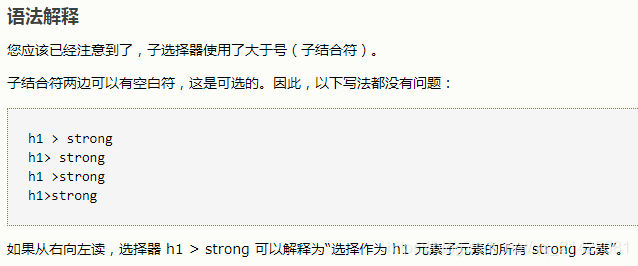
![]()
![]()
在2.2代码的基础上添加border-radius、box-shadow、text-shadow来实现圆角按钮样式的链接。
a {
display: block;
width:6.6em;
line-height: 1.4;
text-align: center;
text-decoration: none;
border:1px solid #66a300;
background-color: #8cca12;
color:#fff;
text-shadow: 2px 2px 2px #66a300;
border-radius: 6px;
-moz-border-radius: 6px;
-webkit-border-radius: 6px;
box-shadow: 2px 2px 2px #ccc;
-moz-box-shadow: 2px 2px 2px #ccc;
-webkit-box-shadow: 2px 2px 2px #ccc;
}
a:hover,a:focus,a:active {
background-color: #f7a300;
border-color: #ff7400;
}2.4 纯CSS工具提示
这种方法不是日常的技术,因为需要符合标准的现代浏览器(比如Firefox)才能正确地工作。这只是一个演示,说明了高级CSS的强大。实现工具提示的常规技术是结合javascript和CSS来创建。
![]()

<p>
<a href="http://www.andybudd.com/" class="tooltip">Andy Budd<span>(This is website rocks)</span></a>is a web developer based in Brighton England.
</p>a.tooltip {
position: relative;
}
a.tooltip>span {
display: none;
}
a.tooltip:hover span,a.tooltip:focus span {
display: block;
position: absolute;
top:1em;
left:2em;
padding: 0.2em 0.6em;
border: 1px solid #996633;
background-color: #FFFF66;
color:#000;
}
























 1985
1985

 被折叠的 条评论
为什么被折叠?
被折叠的 条评论
为什么被折叠?








